Ako IT expert sa často stretávam s chybami v aplikáciách pre Windows. Jednou z najbežnejších chýb je „Chyba aplikácie Prime.exe v systéme Windows 11/10“. Táto chyba sa zvyčajne vyskytuje, keď aplikácia nie je kompatibilná s operačným systémom alebo keď bola poškodená. Existuje niekoľko spôsobov, ako túto chybu opraviť. Prvým spôsobom je odinštalovať aplikáciu a potom ju znova nainštalovať. To zvyčajne problém vyrieši. Ak to nefunguje, môžete sa pokúsiť opraviť aplikáciu. Ak to chcete urobiť, budete musieť použiť funkciu „Opraviť“ v ovládacom paneli systému Windows. Ak žiadna z týchto metód nefunguje, môžete skúsiť preinštalovať operačný systém. To zvyčajne problém vyrieši. Ak však nemáte inštalačný disk systému Windows, budete musieť kontaktovať profesionálnu spoločnosť IT podpory, ktorá vám pomôže problém vyriešiť.
Niektorí používatelia hlásia, že vidia Chyba aplikácie Prime.exe na svojich počítačoch so systémom Windows 11/10. Táto chyba sa najčastejšie vyskytuje v Počítače IBM ThinkPad . Nižšie je uvedené presné chybové hlásenie, ktoré sa používateľom zobrazí, keď narazia na chybu:
Chyba aplikácie Prime.exe
Inštrukcia na 00007FFA28483466 odkazovala na pamäť na 00000000000000024. Pamäť nebolo možné zapísať.
Kliknutím na tlačidlo OK zatvorte program.

spustiť dávkový súbor ako správca bez výzvy
Iné prípady tejto chyby môžu byť:
- Chyba aplikácie: PRIME.EXE
- Chyba softvéru Win32: PRIME.EXE
- PRIME.EXE nefunguje
- PRIME.EXE: Neplatná cesta aplikácie.
V tomto článku budeme tento problém podrobne diskutovať.
Čo je Prime.exe?
Prime.exe je spustiteľný súbor vytvorený spoločnosťou IBM Inc pre modely IBM ThinkPad. Toto je nástroj na obnovu CD pre systémy IBM. Existuje však malvér a adware na ťažbu kryptomien, ktorý sa spája s týmto názvom Základné .
Ak chcete zistiť, či je Prime.exe na vašom systéme originálny, najprv sa uistite, že máte systém IBM. Ak máte systém IBM, uistite sa, že súbor Prime.exe je v tomto umiestnení − C:Program FilesIBM Inc.Product Recovery CD . Ak je umiestnenie úplne iné, príslušný súbor môže byť vírus.
Ak chcete vedieť, či je súbor vírus alebo nie, môžete vyskúšať niekoľko metód, ako je online kontrola škodlivého softvéru alebo skenovanie súboru pomocou programu Windows Defender. Ak sa chcete dozvedieť viac, navštívte našu príručku o tom, ako skontrolovať, či je súbor malvér alebo nie.
Opravte chybu aplikácie Prime.exe v systéme Windows 11/10
Hlavnou príčinou tejto chyby sú vírusy, takže na vyriešenie týchto problémov musíme spustiť antivírusový softvér, ktorý dokáže skenovať a odstraňovať malvér z vášho systému. V niektorých situáciách opätovná inštalácia postihnutého programu obnoví súbor EXE, čím sa problém vyrieši. Tu sú metódy, ktoré môžete použiť na vyriešenie chýb aplikácie Prime.exe na počítači so systémom Windows 11/10:
- Skontrolujte, či váš systém neobsahuje vírusy alebo malvér
- Spustite diagnostiku pamäte
- Zmeňte veľkosť virtuálnej pamäte
- Spustite CHKDSK
- Spustite Obnovovanie systému
Začnime sprievodcom na riešenie problémov.
1] Skontrolujte, či váš systém neobsahuje vírusy alebo malvér.
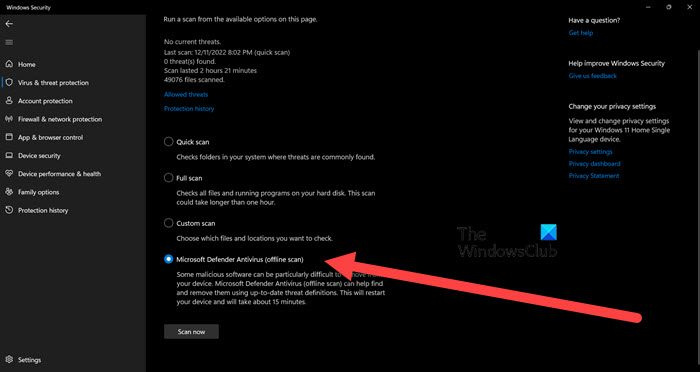
mraziaci počítač netflix
Aby ste sa uistili, že váš počítač nie je infikovaný adwarom Prime, odporúčame vám skontrolovať počítač pomocou programu Windows Defender. Ak chcete spustiť kontrolu programu Windows Defender, postupujte takto:
- Stlačte tlačidlo Windows + ja tlačidlo na otvorenie nastavení.
- Stlačte tlačidlo Ochrana osobných údajov a bezpečnosť na ľavej strane obrazovky a potom vyberte Zabezpečenie systému Windows.
- Stlačte tlačidlo Otvorte Zabezpečenie systému Windows.
- Vyberte si Ochrana pred vírusmi a hrozbami > nastavenia kontroly.
- Potom prejdite nadol po obrazovke a zistite to Antivírus Microsoft Defender (offline skenovanie) a kliknite naň.
- Potom kliknite na Možnosti skenovania tlačidlo.
Prípadne môžete použiť aj offline bezplatný antivírusový softvér alebo si stiahnuť a naskenovať podozrivý súbor na jednom z týchto bezplatných online skenerov škodlivého softvéru.
Čítať: Chyba aplikácie AcroCEF/RdrCEF.exe
2] Spustite diagnostiku pamäte
S uvedenou chybou sa môžete stretnúť aj vtedy, ak nie je niečo v poriadku s vašou systémovou pamäťou. V tomto prípade musíme spustiť nástroj Memory Diagnostic. Tento nástroj skontroluje vašu RAM a uistí sa, že v nej nie je žiadna zlá pamäť. Ak ho chcete spustiť, vyhľadajte 'Spustiť diagnostiku pamäte' v ponuke Štart, potom kliknite na položku Reštartovať teraz a skontrolujte problémy. Prehľadá vašu pamäť a ukáže vám výsledok.
3] Zmeňte veľkosť virtuálnej pamäte
S vyššie uvedenou chybou sa môžete stretnúť aj v dôsledku nedostatku virtuálnej pamäte. V takom prípade vám odporúčame zvýšiť virtuálnu pamäť, aby ste problém vyriešili. Toto riešenie je užitočné najmä na systéme s menšou fyzickou pamäťou. Ak chcete zväčšiť virtuálnu pamäť, postupujte podľa uvedených krokov.
- V ponuke Štart nájdite položku Výkon a otvorte ju Prispôsobte si vzhľad a výkon systému Windows.
- Ísť do Viac > Upraviť.
- Zrušte začiarknutie A automatická správa veľkosti stránkovacieho súboru pre všetky ovládače.
- Začiarknite políčko „Vlastná veľkosť“ a vyberte vhodnú veľkosť.
Po zväčšení virtuálnej pamäte skontrolujte, či je problém vyriešený.
4] Spustite CHKDSK
Príslušné chybové hlásenie sa môže zobraziť, ak sú vaše disky poškodené. Na skenovanie a opravu sa odporúča použiť príkaz CHKDSK na príkazovom riadku.
5] Spustite obnovenie systému.
Obnovenie systému je vstavaný nástroj systému Windows, ktorý sa používa na ochranu a obnovu počítačového softvéru. Urobí snímku vašich systémových súborov a registra Windows a uloží ich ako body obnovenia. Ak ste vytvorili nástroj Obnovovanie systému, môžete ho teraz nasadiť a vrátiť systém do stavu, v ktorom sa nevyskytla chyba Prime.exe. Obnovenie systému spustíte podľa nasledujúcich krokov.
- vyhľadať Bod obnovenia systému z ponuky Štart.
- Prejdite do časti „Obnovenie systému“.
- Kliknite na „Ďalej“.













